时间:2014-12-19 17:57:55 作者:qipeng 来源:系统之家 1. 扫描二维码随时看资讯 2. 请使用手机浏览器访问: https://m.xitongzhijia.net/xtjc/20141219/33067.html 手机查看 评论 反馈
OpenWRT是一个嵌入式Linux系统,想要了解嵌入式Linux系统的朋友有福了,今天小编要给大家介绍下OpenWRT路由的基本配置,一起来学习下吧。
chnroutes 路由表
这个路由表集中了所有分配到中国大陆的 IP 段,根据 https://ftp.apnic.net/apnic/stats/apnic/delegated-apnic-latest 每天自动更新,可使得在访问国内地址时不经过 VPN。
想想如果能够让家里的路由直接连接 VPN,在家连接 WiFi 的所有设备直接达到Fan墙的效果,应该很 Cool,所以最近在某宝整了一个 Netgear WNDR3800 二手路由回来,先后分别在 DD-WRT 和 OpenWRT 成功配置 VPN + chnroutes,最后还是选择了 OpenWRT。
DD-WRT vs OpenWRT
关于 DD-WRT 和 OpenWRT,我选择 OpenWRT 主要因为 DD-WRT ROM 中集成的软件太多,绝大多数用不到,要配置 jffs2 来保存脚本文件,一般配置则保存在nvram中,而且无线较不稳定,5G频段常搜索不到(当然可能是我这个路由器型号的支持问题)。OpenWRT 的配置文件语法统一,配置都存储在文件系统中,且 ROM 本身仅集成了必备组件,非常小,可以只安装需要的东西,WEB管理界面也是可选安装,简洁强大,经过若干天的使用一直比较稳定。
配置
已配置好 OpenWRT 上网的童鞋们可以直接跳过 1.刷 ROM 和 2.初始配置
1.刷 ROM
a.首先确定你的设备可以被 OpenWRT 所支持(到这里查看支持的设备列表:https://wiki.openwrt.org/toh/start),然后到这里下载编译好的 ROM:https://downloads.openwrt.org/ 。最新的 stable 版本是 attitude_adjustment(12.09),我下载的是 trunk 版本。
b.在 OpenWRT 官网找相应设备的 Wiki 页面查看刷机方法,一般都是在路由器官方Web固件升级页面直接刷入(我的 WNDR3800 Wiki页面是:https://wiki.openwrt.org/toh/netgear/wndr3800)
2.初始配置
a.路由器启动后,有的型号没有安装 Wifi 模块,需要先用网线连接到 LAN 口,本机 IP 配置为静态 192.168.1.x,然后 telnet 到 192.168.1.1,更改 root 密码,然后 ssh 连入,参考:https://wiki.openwrt.org/doc/start#configuring.openwrt
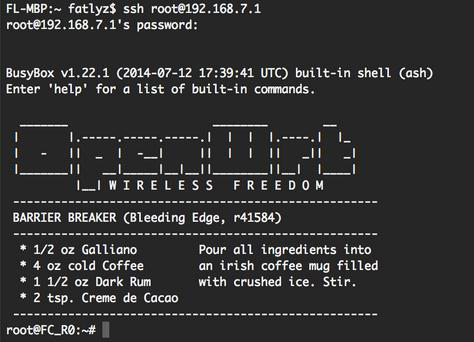
b.配置 WAN 口,让路由连上 Internet,参考:https://wiki.openwrt.org/doc/howto/internet.connection 。
比如要配置 PPPoE:
代码如下:
uci set network.wan.proto=pppoe
uci set network.wan.username=‘yougotthisfromyour@isp.su’
uci set network.wan.password=‘yourpassword’
uci commit network
ifup wan
c.安装 LuCI Web 管理界面并设置开机自动启动,参考:https://wiki.openwrt.org/doc/howto/luci.essentials
代码如下:
opkg update
opkg install luci
/etc/init.d/uhttpd start
/etc/init.d/uhttpd enable
d.浏览器输入路由器 LAN 侧 IP(多为192.168.1.1),进行 Wifi 等配置


发表评论
共0条
评论就这些咯,让大家也知道你的独特见解
立即评论以上留言仅代表用户个人观点,不代表系统之家立场